No se puede buscar un error de actualizaciones en iPhone: arreglar
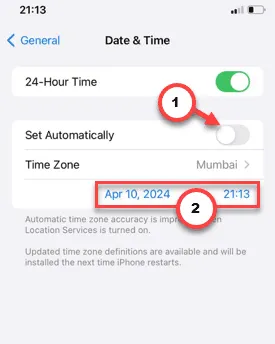
¿Recibes este mensaje de error » No se pueden buscar actualizaciones » mientras buscas actualizaciones en tu iPhone? Por lo general, cuando busca manualmente una actualización mientras el teléfono está desconectado, aparece este mensaje. Por lo tanto, le recomendamos habilitar Wi-Fi/datos móviles y realizar la misma acción una vez más. Si aún enfrenta el problema, siga el resto de los consejos para la solución de problemas.
Solución 1: habilite Wi-Fi/datos móviles
Habilite Wi-Fi o datos móviles y vuelva a intentar buscar actualizaciones.
Paso 1: simplemente deslícese hacia abajo en cualquier lugar para acceder al Centro de control .
Paso 2: habilite la red Wi-Fi o celular en su teléfono.
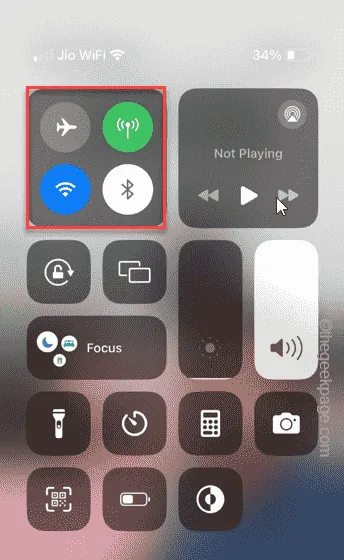
Ahora, vuelva a intentar el proceso de actualización después de habilitar la conexión de red.
Solución 2: forzar el reinicio del iPhone
Si la actualización no aparece a pesar de habilitar Wi-Fi/Datos móviles, debe forzar el reinicio del iPhone y verificar.
Debes ejecutar estos pasos minuciosamente para forzar el reinicio del iPhone.
Paso 1: presione el botón Subir volumen una vez.
Paso 2: a continuación, toque el botón para bajar el volumen una vez.
Paso 3: luego, mantén presionado y presiona el botón de encendido .
No hagas nada más. Simplemente mantenga presionado el botón de encendido y verá que el logotipo de Apple aparece en la pantalla del teléfono cuando el teléfono se reinicia.
Ha reiniciado exitosamente el iPhone. Intente actualizar el teléfono ahora.
Solución 3: utilice la hora y la configuración de zona horaria correctas
Su teléfono no se actualizará si el iPhone muestra una hora incorrecta o está configurado en una zona horaria incorrecta.
Paso 1: ve a la configuración de tu iPhone .
Paso 2: desliza un poco hacia abajo y abre la configuración » General «.
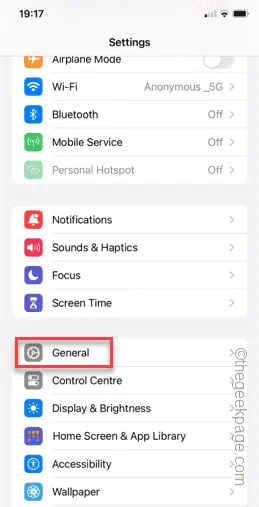
Paso 3: en la página siguiente, abra la configuración de » Fecha y hora «.
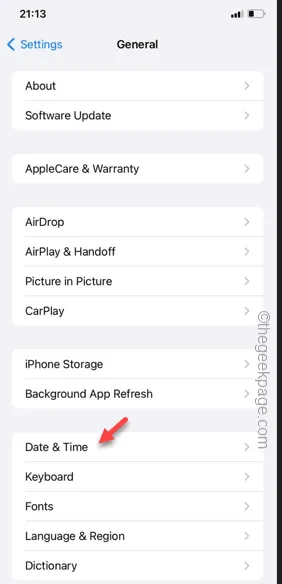
Paso 4: a continuación, asegúrese de que la configuración » Establecer automáticamente » esté configurada en el modo » Activado «.
Paso 5: marque la » Zona horaria «. Cambie la zona horaria si está configurada incorrectamente.
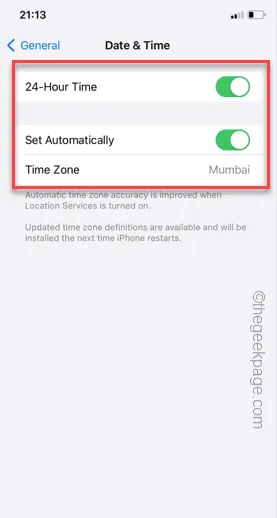
1. Desactive » Establecer automáticamente » allí.
2. Verá la configuración de Fecha y Hora allí.
3. Simplemente cambie ambos un poco (como ajustar el tiempo unos minutos).
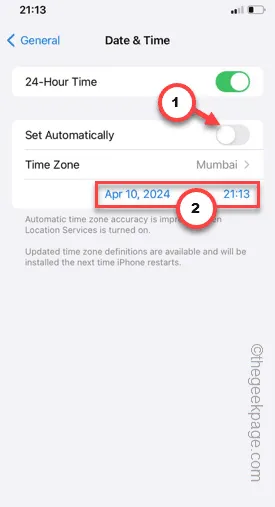
4. Intente actualizar el teléfono ahora.
Si el teléfono aún muestra el mensaje » No se pueden buscar actualizaciones «, regrese a la configuración de Fecha y hora y habilite la opción «Establecer automáticamente».
Solución 4: liberar más almacenamiento
Al igual que cualquier otra actualización, las actualizaciones de iOS requieren al menos 2 GB de espacio libre (aparte del tamaño real de la actualización).
Paso 1: comience yendo al panel de Configuración .
Paso 2: abre la configuración » General «.
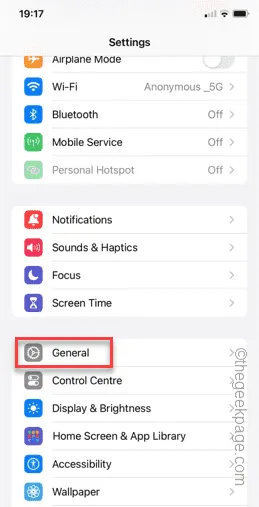
Paso 3: toca para abrir el » Almacenamiento de iPhone «.
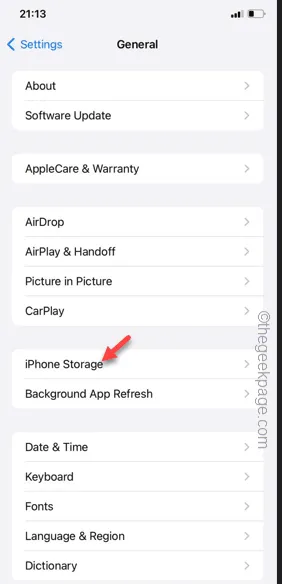
Aquí obtendrá una vista completa de todas las aplicaciones y archivos que obstruyen el almacenamiento de su teléfono.
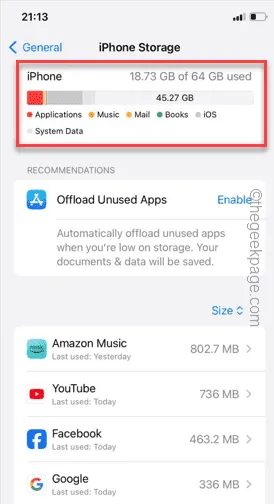
Desinstale cualquier aplicación grande o elimine cualquier archivo grande de su teléfono para liberar más almacenamiento.
A continuación, intenta actualizar tu iPhone y prueba.
Solución 5: restablecer todas las configuraciones de red
¿Sigues viendo el mismo mensaje de error » No se pueden comprobar las actualizaciones » al intentar actualizar el iPhone? Debe restablecer todas las configuraciones relacionadas con la red en su teléfono para solucionar el problema.
Paso 1: abre rápidamente la Configuración en tu iPhone.
Paso 2: a continuación, abra la pestaña » General » allí.
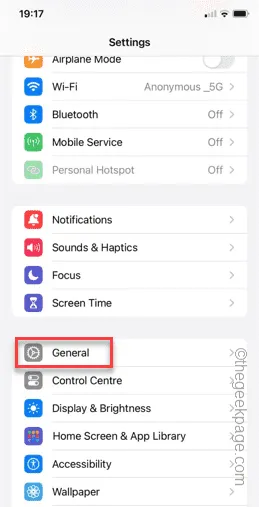
Paso 3: allí, abre la opción » Transferir o restablecer iPhone » para abrir esa configuración.
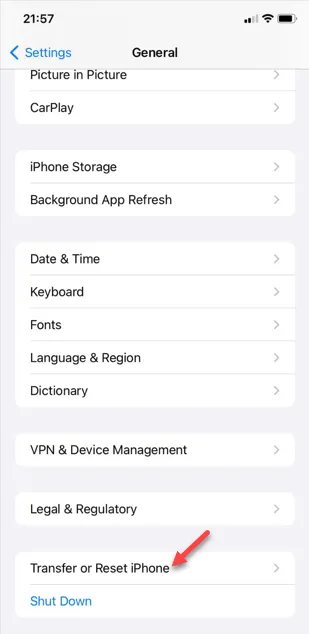
Paso 4: en la siguiente pestaña, abra el botón » Restablecer » allí.
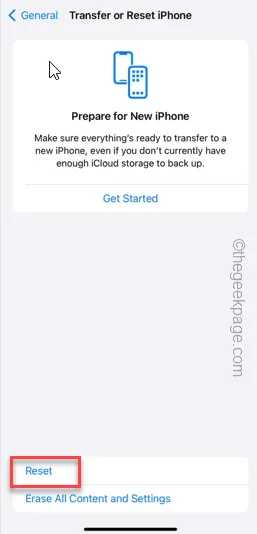
Paso 5: a continuación, utilice » Restablecer configuración de red » para abrirlo.
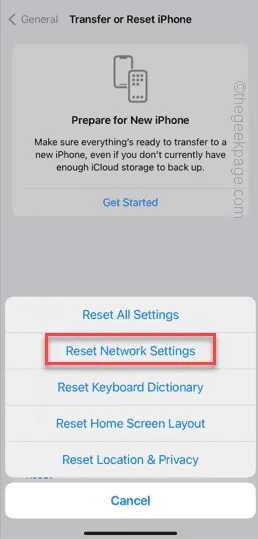
Tenga en cuenta que restablecer la red eliminará todos los SSID, contraseñas o cualquier otra personalización de la red que haya realizado en la configuración de red.
Una vez que haya terminado, no tendrá ningún problema para actualizar el iPhone a la última versión.


Deja una respuesta